מיקרופונים Blue Yeti מושלמים עבור יוצרי פודקאסטים וסטרימרים. מכשירים אלה יכולים ללכוד אודיו צלול המאפשר לך ליצור תוכן באיכות גבוהה. מחשבי MacBook הם מחשבי הפרודוקטיביות והמולטימדיה האולטימטיביים. זו הסיבה שהשילוב של Blue Yeti ו-Mac יכול לעזור לך ליצור תוכן שיבלוט בקהל.
החדשות הרעות הן שמחשבי M1 עלולים לפעמים להיכשל בזיהוי מיקרופונים של Blue Yeti. המיקרופון אינו מופיע כאפשרות קלט או אינו פועל כראוי. בוא נראה איך אתה יכול לתקן את הבעיה הזו ולעזור ל-Mac שלך לזהות את המיקרופון Blue Yeti שלך.
תוכן
-
כיצד לגרום ל-Blue Yeti לעבוד ב-Mac
- הגדר את המיקרופון שלך כראוי
- אתחל את ה-Mac שלך עם המיקרופון מחובר
- עדכן את ה-Mac שלך
- סיכום
- פוסטים קשורים:
כיצד לגרום ל-Blue Yeti לעבוד ב-Mac
הגדר את המיקרופון שלך כראוי
אם המיקרופון שלך לא יכול ללכוד שום צלילים או שאתה לא יכול להשתמש בו כהתקן הקלט שלך, אולי לא הגדרת אותו כראוי.
- חבר את מיקרופון ה-Yeti שלך ל-Mac שלך באמצעות כבל ה-USB שהגיע עם האריזה.
- לאחר מכן לחץ על תפריט Apple ובחר העדפות מערכת.
- לחץ על נשמע ובחר את קֶלֶט לשונית. הגדר את מיקרופון ה-Yeti שלך כהתקן קלט השמע שלך.
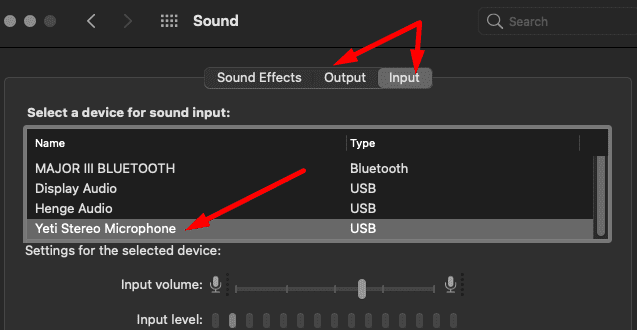
אתחל את ה-Mac שלך עם המיקרופון מחובר
משתמשים רבים שנתקלו באותה בעיה הצליחו לתקן אותה על ידי הפעלת ה-Mac שלהם עם מיקרופון Yeti מחובר לחשמל. אבל אתה צריך להימנע מלהשיק כל תוכנה כחולה. כמובן, זה אומר שאתה יכול להשתמש רק במיקרופון Yeti שלך כמיקרופון בסיסי, ולא תוכל לגשת להגדרות ותכונות מתקדמות. יתרה מכך, אם תפעיל כלים לכוונון עדין של השמע או תנתק את המיקרופון ואז תחבר אותו בחזרה, המיקרופון יפסיק לפעול.
בעיות תאימות תוכנה ברדאר
נראה שיש בעיית תאימות תוכנה המשפיעה על החיבור בין מחשבי ה-Mac שלך למיקרופונים Blue Yeti.
אם אתה משתמש בכלי של צד שלישי, כגון Logitech G, כדי לכוונן עדין את הגדרות השמע והמיקרופון שלך, ייתכן שתתבקש לנתק את המיקרופון. אבל זה יגרום למיקרופון שלך להפסיק לעבוד, אז אתה יכול להתעלם מההנחיה גם אם היא מגיעה מ-Blue Sherpa או Blue Voice. במקרים נדירים, מיקרופון ה-Yeti שלך עלול להיות לא מגיב לחלוטין לאחר השקת הכלים הללו.
התקן את Krisp
עם זאת, משתמשים רבים אישרו שקריספ עבד עבורם. נראה שהתוכנה הזו לביטול רעשים של צד שלישי מספקת תוצאות נאות. תוכנית זו אינה מושלמת אבל לפחות אתה יכול לגשת להגדרות מיקרופון נוספות.
עדכן את ה-Mac שלך
אנחנו בטוחים שגם Blue Microphones וגם Apple עובדות על פתרון בעיות התאימות בין M1 Macs ו- Blue mics. התיקון עשוי לנחות עם עדכון ה-macOS הבא. זו הסיבה שעליך לעדכן את ה-Mac שלך ברגע שאפל תוציא גרסת macOS חדשה.
לך ל העדפות מערכת, בחר עדכון תוכנה ולאחר מכן בדוק אם יש עדכונים.

סיכום
ה-Mac שלך עלול לפעמים לא לזהות מיקרופונים של Blue Yeti או להפעיל הגדרות שמע מתקדמות. נראה כי בעיה זו מופעלת על ידי בעיות תאימות בין תוכנת Blue Yeti למחשבי ה-M1 החדשים. כדי להשתמש ב-Yeti שלך כמיקרופון בסיסי, עליך לאתחל את ה-Mac עם המיקרופון מחובר.
האם נתקלת בבעיות דומות עם המיקרופון הכחול שלך? ספר לנו יותר על החוויה שלך בתגובות למטה.